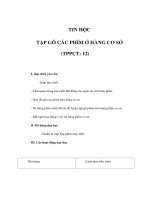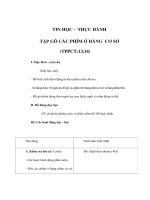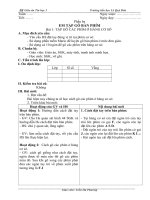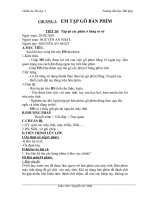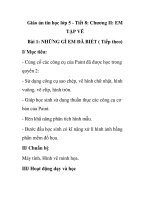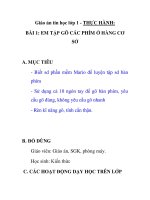Giáo án tin học lớp 1 - THỰC HÀNH: BÀI 1: EM TẬP GÕ CÁC PHÍM Ở HÀNG CƠ SỞ docx
Bạn đang xem bản rút gọn của tài liệu. Xem và tải ngay bản đầy đủ của tài liệu tại đây (3.85 MB, 11 trang )
Giáo án tin học lớp 1 - THỰC HÀNH:
BÀI 1: EM TẬP GÕ CÁC PHÍM Ở HÀNG CƠ
SỞ
A. MỤC TIÊU
- Biết sd phần mềm Mario để luyện tập sd bàn
phím
- Sử dụng cả 10 ngón tay để gõ bàn phím, yêu
cầu gõ đúng, không yêu cầu gõ nhanh
- Rèn kĩ năng gõ, tính cẩn thận.
B. ĐỒ DÙNG
Giáo viên: Giáo án, SGK, phòng máy.
Học sinh: Kiến thức
C. CÁC HOẠT ĐỘNG DẠY HỌC TRÊN LỚP
I. Ổn định lớp:
Lớp
Sĩ số Vắng
3A
3B
3C
II. Kiểm tra bài cũ:
a. Kiểm tra an toàn phòng máy.
Kiểm tra lại lần cuối tình trạng họat động
của các thiết bị điện, máy móc.
b. Bố trí vị trí thực hành.
GV phân công vị trí thực hành cho từng học
sinh và yêu cầu các em ngồi đúng vị trí thực
hành.
III. Bài thực hành:
1. Kiến thức cần nhớ
- Quy tắc ngõ 10 ngón.
2. Nội dung thực hành
Hoạt động của thày -
trò
Nội dung
Hoạt động 1. Giới
thiệu phần mềm
MARIO
- Quan sát mh chính
của MARIO.
- GVGT màn hình
chính của phần mềm.
1. Giới thiệu phần mềm MARIO
*. Màn hình chính của pm gồm
- Hệ thống bảng chọn: File,
Student, Lesson
- Các mức độ luyện tập: 1- Dễ, 2-
TB, 3- Khó, 4- Mức luyện tập tự
do.
*. Bảng chọn Lesson cho phép
chọn các bài luyện tập
- Home Row Only: Luyện gõ hàng
phím cơ sở
- Add Top Row: Luyện thêm hàng
phím trên
- Add Bottom Row: Luyện thêm
hàng phím dưới
- Add Numbers: Luyện thêm hàng
phím số
- Add Symbols: Luyện thêm các
phím kí hiệu
- All Keyboard: Luyện kết hợp
toàn bộ bàn phím
Hoạt động 2. Luyện
tập
- GVHDHS cách đăng
kí người luyện tập
2. Luyện tập
a. Đăng kí người luyện tập
B1- Vào Student\New hoặc gõ
phím W -> xh cửa sổ Student
Information
B2- Tại New Student Name: Nhập
tên của em
B3- Nhấn DONE
- GVHDHS cách nạp
tên người luyện tập
b. Nạp tên người luyện tập
B1. Vào Student\Load hoặc gõ
phím L
B2. Nhấn chuột chọn tên
B3. Nhấn DONE
- GVHDHS cách thiết
đặt các lựa chọn để
luyện tập
c. Thiết đặt các lựa chọn để luyện
tập
*. Tiêu chuẩn WPM để đánh giá số
lượng từ gõ đúng trong 1 phút
- WPM=5-10: Chưa tốt
- WPM=10-20: Khá
- WPM>30: Rất tốt
*. Thiết đặt WPM
B1- Vào Student\Edit hoặc gõ
phím E -> xh cửa sổ Student
Information
B2- Tại Goal WPM: Đặt lại mức
WPM
B3- Nhấn chuột chọn người dẫn
đường
B4- Nhấn DONE
- GVHDHS cách lựa
chọn bài học và mức độ
luyện tập
d. Lựa chọn bài học và mức độ
luyện tập
B1- Vào Lesson\ chọn bài luyện
B2- Chọn mức luyện tập bằng cách
gõ một phím số 1-4 hoặc nháy
chuột trên biểu tượng tương ứng
- GV đặt biểu tượng
cho PM ở mh nền
- YCHS khởi động PM,
và luyện gõ theo mẫu
của PM
e. Luyện gõ bàn phím
*.Khởi động MARIO
- Nháy đúp vào biểu tượng PM ở
màn hình nền
*. Luyện tập chính xác theo mẫu
- Nhấn Next để sang bài tiếp theo
hoặc nhấn MENU để quay về mh
chính
- GV chú ý cho HS các
từ Tiếng Anh trên mh
kết quả
- GVHDHS cách thoát
khỏi phần mềm
*. Chú ý
Trên mh kết quả
- Key Typed: Số kí tự đã gõ
- Errors: Số lần gõ bị lỗi
- Word/Min: WPM đã đạt được
của bài học
- Goal WPM: WPM cần đạt
được
- Accuracy: Tỉ lệ gõ đúng
- Lesson Time: Thời gian luyện
tập
*. Thoát khỏi phần mềm
Nhấn phím Q hoặc vào File\Quit
GV hướng dẫn học sinh
gõ với phần mềm
Mario.
3. Thực hành:
a. Chọn bài
Tập gõ các phím ở hàng cơ sở
B1: Nháy chuột tại mục
Lessons.
B2: Nháy chuột tại mục Home
Row Only
B3: Nháy chuột lên khung
tranh số 1.
b. Tập gõ
Lần lượt gõ các phím xuất hiện trên
đường đi của Mario.
Chú ý: HS gõ theo ngón tay được
tô màu ở phía dưới màn hình.
c. Kết quả
Sau khi gõ hết thời gian quy
định, trên màn hình sẽ hiện
bảng thông báo.
Keys Typed: Số phím đã gõ
IV. Củng cố:
- Cách khởi động và thoát khỏi phần mềm
- Màn hình chính của PM
- Luyện gõ chính xác theo PM và một số từ
tiếng anh hay gặp
V. Hướng dẫn về nhà.
- Thông báo nội dung bài học sau: “Tập gõ
các phím ở hàng trên”
D. BÀI HỌC KINH NGHIỆM
Tuần
Tiết
Ngày soạn:
………
Ngày dạy:
………….